YouTubeのサムネイル(サムネ)はかんたんに保存することができます。
こんな人に向けての記事です。
- YouTubeのサムネイルを保存したい
- サムネを保存して分析したい
今回は、YouTubeのサムネイル(サムネ)を保存する方法を紹介します!
パソコン:この記事はPCで説明しています。
YouTubeのサムネイルを保存する方法
WEBサービスが便利
YouTubeでカッコいいサムネイルを見つけた場合、保存してじっくり見たり、分析したい場合がありますね。
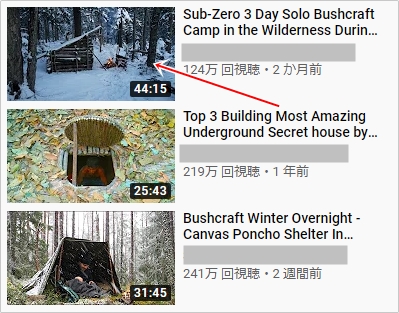
YouTubeのサムネイルを保存する方法はいくつかありますが、最も簡単なのがWEBサービスを使う方法です。サムネイルを保存してくれるWEBサービスがあるので、それを活用しましょう!もちろん無料です。
今回は、「Only YouTube」というWEBサービスを使います。
Only YouTube:http://urbanqee.com/doga/youtube-thumbnail-dl.php
「Only YouTube」を開き、URLを入力するボックスにYouTubeのURLを貼り付けるだけでサムネが簡単い保存できます。
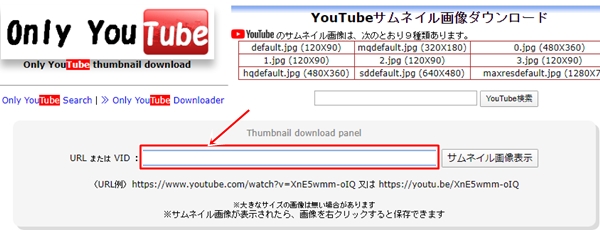
YouTubeのサムネイルを保存する
それではさっそく、YouTubeのサムネイルを保存してみましょう!
まずはYouTubeの動画のURLをコピーします。動画を開いて、ブラウザのURLを右クリックして「コピー」をおします。
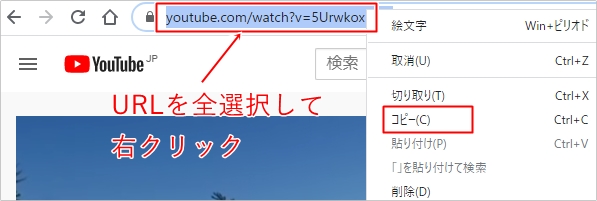
「Only YouTube」のURL欄にコピーしたURLを貼り付け、「サムネイル画像表示」ボタンをおします。
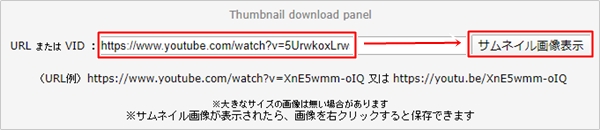
様々なサイズのサムネイルが表示されます。画像の上に画像のリンクが表示されています。

今回は最も大きなサムネイルを保存してみます。リンクをクリックします。

大きな画像が表示されるので、画像を右クリックして「名前を付けて画像を保存」をおします。保存先を指定してサムネを保存してください。
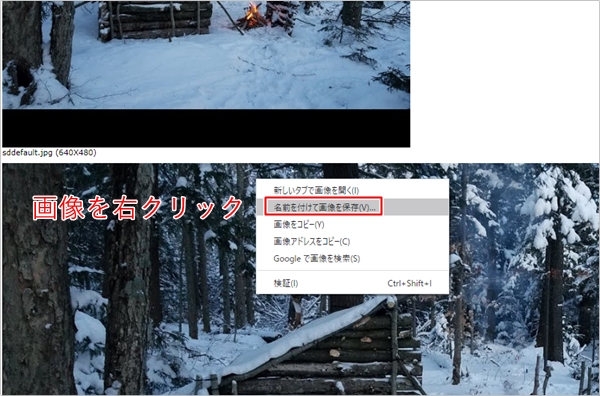
これでPCにYouTubeのサムネイルが保存されました。
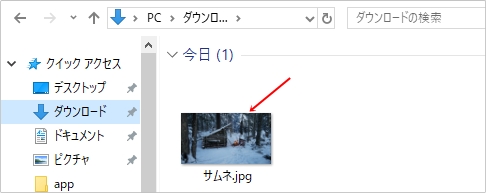
このように、WEBサービスを使えば、かんたんにYouTubeのサムネイルを保存することができます。ぜひ使ってみてください!
以上、YouTubeのサムネイルを保存する方法でした。

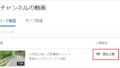
コメント